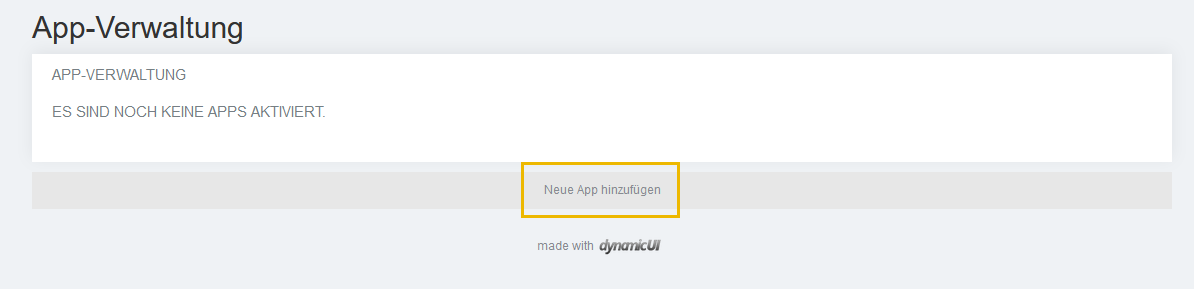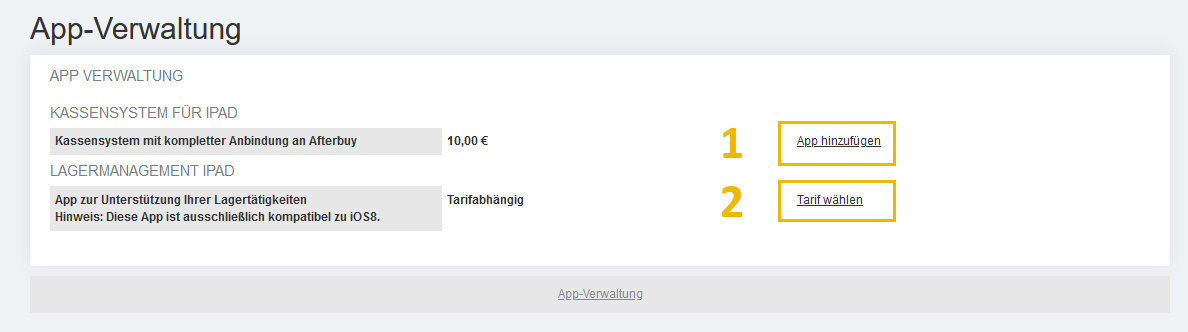App-aktivieren: Unterschied zwischen den Versionen
Aus Afterbuy-Wiki
(Die Seite wurde neu angelegt: „{{Status|wip|mrahiem}} {{Artikel:Start|title=App-Verwaltung|text=In der App-Verwaltung werden Ihnen die aktivierten Apps angezeigt. Sie können weiterhin neue…“) |
|||
| (10 dazwischenliegende Versionen desselben Benutzers werden nicht angezeigt) | |||
| Zeile 1: | Zeile 1: | ||
| − | {{Status| | + | {{Status|review|tbd}} |
{{Artikel:Start|title=App-Verwaltung|text=In der App-Verwaltung werden Ihnen die aktivierten Apps angezeigt. Sie können weiterhin neue Apps hinzufügen und entfernen. Die gemeldeten, aktivierten und entfernten Geräte können Sie sich in der Verwaltung ebenfalls im Detail anschauen.}} | {{Artikel:Start|title=App-Verwaltung|text=In der App-Verwaltung werden Ihnen die aktivierten Apps angezeigt. Sie können weiterhin neue Apps hinzufügen und entfernen. Die gemeldeten, aktivierten und entfernten Geräte können Sie sich in der Verwaltung ebenfalls im Detail anschauen.}} | ||
| + | |||
| + | =Neue App hinzufügen= | ||
| + | Sollten Sie noch keine Afterbuy App aktiviert haben, so können Sie über den Link {{AB:Link:Footer|Neue App hinzufügen}} die gewünschte App aktivieren. | ||
| + | {{Tip|Alternativ können Sie die Aktivierung der jeweiligen App in der Login-Ansicht (direkt nach dem Öffnen der Apps) unter "Freischalten" ausführen. Dies gibt Ihnen die Möglichkeit, die Freischaltung mobil in Safari auf dem iPad durchzuführen.}} | ||
| + | {{Img|filename=App001}} | ||
| + | {{Img|filename=App002}} | ||
| + | |||
| + | {{Steps|>>1 :: Kostenpflichtige Aktivierung des Kassensystems mit kompletter Anbindung an Afterbuy ::Kassensystem für iPad | ||
| + | >>2 :: Tarifwahl öffnen und einen Tarif wählen, der die Nutzung der App zur Unterstützung Ihrer Lagertätigkeiten, beinhaltet ::Lagermanagement iPad}} | ||
| + | |||
| + | =Geräteliste= | ||
| + | Sie haben hier eine Übersicht der Geräte, die Sie aktuell nutzen bzw. bereits genutzt hatten. Sobald Sie die App herunterladen und sich mit Ihrem Afterbuy Account anmelden, wird die GeräteID erfasst und in der Übersicht hinterlegt. | ||
| + | |||
| + | Somit haben Sie immer eine aktuelle Anzeige, welche Geräte gesamt gemeldet sind in Ihrem Account und welche davon aktiv bzw. inaktiv sind. | ||
| + | |||
| + | Unter dem Punkt "Geräteliste anzeigen" können Sie sich die einzelnen Geräte aufrufen und diese aktiv deaktivieren oder aus der Übersicht löschen. | ||
Aktuelle Version vom 22. November 2021, 13:00 Uhr
App-Verwaltung
In der App-Verwaltung werden Ihnen die aktivierten Apps angezeigt. Sie können weiterhin neue Apps hinzufügen und entfernen. Die gemeldeten, aktivierten und entfernten Geräte können Sie sich in der Verwaltung ebenfalls im Detail anschauen.
Neue App hinzufügen[Bearbeiten]
Sollten Sie noch keine Afterbuy App aktiviert haben, so können Sie über den Link die gewünschte App aktivieren.
Alternativ können Sie die Aktivierung der jeweiligen App in der Login-Ansicht (direkt nach dem Öffnen der Apps) unter "Freischalten" ausführen. Dies gibt Ihnen die Möglichkeit, die Freischaltung mobil in Safari auf dem iPad durchzuführen.
| 1 | Kassensystem für iPad
Kostenpflichtige Aktivierung des Kassensystems mit kompletter Anbindung an Afterbuy |
| 2 | Lagermanagement iPad
Tarifwahl öffnen und einen Tarif wählen, der die Nutzung der App zur Unterstützung Ihrer Lagertätigkeiten, beinhaltet |
Geräteliste[Bearbeiten]
Sie haben hier eine Übersicht der Geräte, die Sie aktuell nutzen bzw. bereits genutzt hatten. Sobald Sie die App herunterladen und sich mit Ihrem Afterbuy Account anmelden, wird die GeräteID erfasst und in der Übersicht hinterlegt.
Somit haben Sie immer eine aktuelle Anzeige, welche Geräte gesamt gemeldet sind in Ihrem Account und welche davon aktiv bzw. inaktiv sind.
Unter dem Punkt "Geräteliste anzeigen" können Sie sich die einzelnen Geräte aufrufen und diese aktiv deaktivieren oder aus der Übersicht löschen.